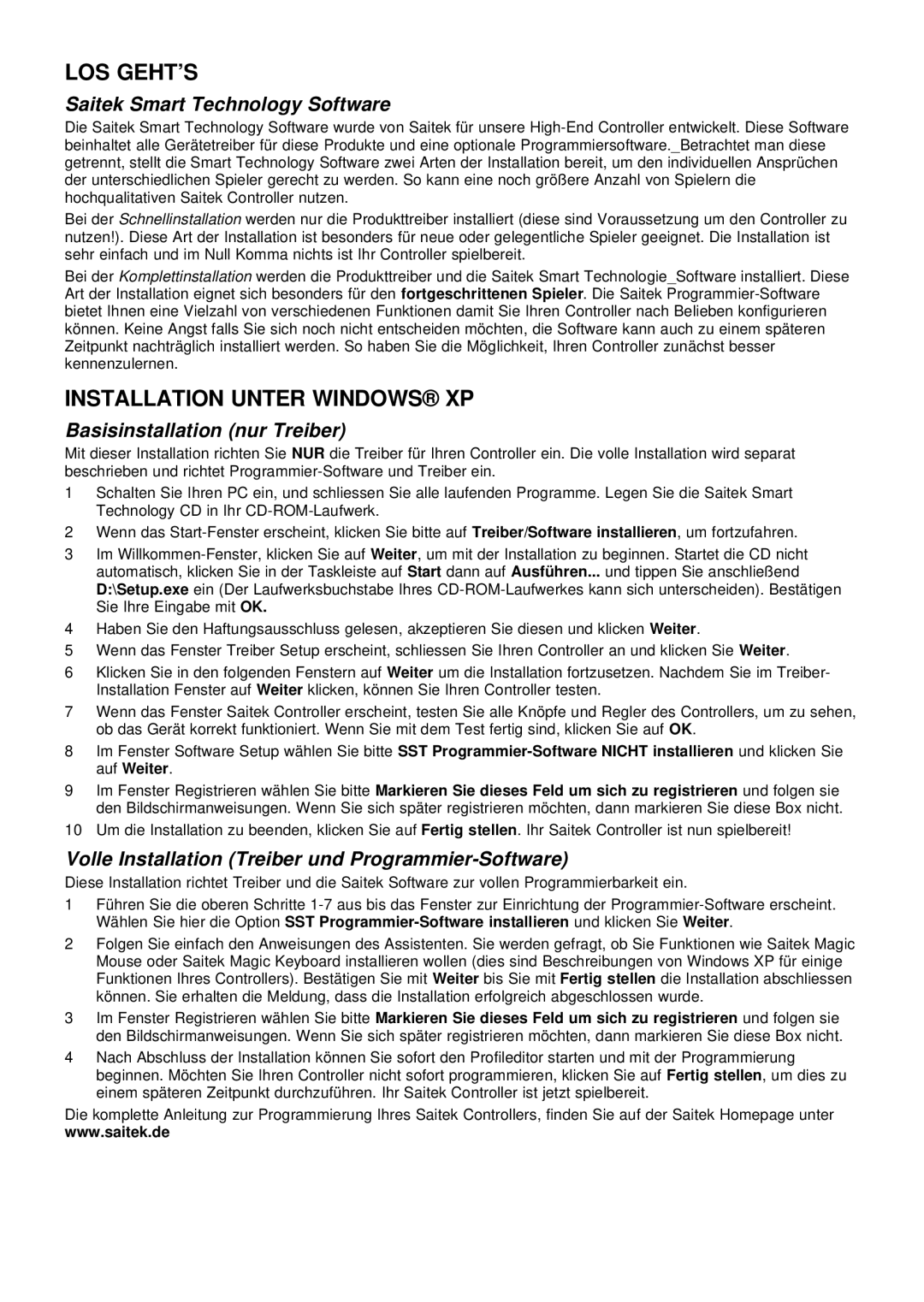LOS GEHT’S
Saitek Smart Technology Software
Die Saitek Smart Technology Software wurde von Saitek für unsere
Bei der Schnellinstallation werden nur die Produkttreiber installiert (diese sind Voraussetzung um den Controller zu nutzen!). Diese Art der Installation ist besonders für neue oder gelegentliche Spieler geeignet. Die Installation ist sehr einfach und im Null Komma nichts ist Ihr Controller spielbereit.
Bei der Komplettinstallation werden die Produkttreiber und die Saitek Smart Technologie_Software installiert. Diese Art der Installation eignet sich besonders für den fortgeschrittenen Spieler. Die Saitek
INSTALLATION UNTER WINDOWS® XP
Basisinstallation (nur Treiber)
Mit dieser Installation richten Sie NUR die Treiber für Ihren Controller ein. Die volle Installation wird separat beschrieben und richtet
1Schalten Sie Ihren PC ein, und schliessen Sie alle laufenden Programme. Legen Sie die Saitek Smart Technology CD in Ihr
2Wenn das
3Im
4Haben Sie den Haftungsausschluss gelesen, akzeptieren Sie diesen und klicken Weiter.
5Wenn das Fenster Treiber Setup erscheint, schliessen Sie Ihren Controller an und klicken Sie Weiter.
6Klicken Sie in den folgenden Fenstern auf Weiter um die Installation fortzusetzen. Nachdem Sie im Treiber- Installation Fenster auf Weiter klicken, können Sie Ihren Controller testen.
7Wenn das Fenster Saitek Controller erscheint, testen Sie alle Knöpfe und Regler des Controllers, um zu sehen, ob das Gerät korrekt funktioniert. Wenn Sie mit dem Test fertig sind, klicken Sie auf OK.
8Im Fenster Software Setup wählen Sie bitte SST
9Im Fenster Registrieren wählen Sie bitte Markieren Sie dieses Feld um sich zu registrieren und folgen sie den Bildschirmanweisungen. Wenn Sie sich später registrieren möchten, dann markieren Sie diese Box nicht.
10Um die Installation zu beenden, klicken Sie auf Fertig stellen. Ihr Saitek Controller ist nun spielbereit!
Volle Installation (Treiber und Programmier-Software)
Diese Installation richtet Treiber und die Saitek Software zur vollen Programmierbarkeit ein.
1Führen Sie die oberen Schritte
2Folgen Sie einfach den Anweisungen des Assistenten. Sie werden gefragt, ob Sie Funktionen wie Saitek Magic Mouse oder Saitek Magic Keyboard installieren wollen (dies sind Beschreibungen von Windows XP für einige Funktionen Ihres Controllers). Bestätigen Sie mit Weiter bis Sie mit Fertig stellen die Installation abschliessen können. Sie erhalten die Meldung, dass die Installation erfolgreich abgeschlossen wurde.
3Im Fenster Registrieren wählen Sie bitte Markieren Sie dieses Feld um sich zu registrieren und folgen sie den Bildschirmanweisungen. Wenn Sie sich später registrieren möchten, dann markieren Sie diese Box nicht.
4Nach Abschluss der Installation können Sie sofort den Profileditor starten und mit der Programmierung beginnen. Möchten Sie Ihren Controller nicht sofort programmieren, klicken Sie auf Fertig stellen, um dies zu einem späteren Zeitpunkt durchzuführen. Ihr Saitek Controller ist jetzt spielbereit.
Die komplette Anleitung zur Programmierung Ihres Saitek Controllers, finden Sie auf der Saitek Homepage unter www.saitek.de